Creación de informes en Power BI Desktop con Copilot
SE APLICA A: Power BI Desktop
Servicio Power BI
Al usar el panel de chat de Copilot en Power BI Desktop, Copilot le ayuda a usar la potencia transformacional de la inteligencia artificial generativa para sacar el máximo partido a los datos. En este artículo se proporciona información general sobre las funcionalidades del panel de chat de Copilot para Power BI Desktop.
Para usar Copilot en Power BI Desktop, necesita acceso de administrador, miembro o colaborador a al menos una sola área de trabajo asignada a una capacidad de Fabric de pago (F64 o superior) o a la capacidad de Power BI Premium (P1 o superior) que tenga Copilot habilitado.
Antes de comenzar
Obtenga información sobre todas las formas en que Copilot puede ayudarle en la introducción de Copilot para Power BI para obtener más instrucciones antes de empezar.
Debe iniciar sesión en el servicio Power BI para empezar a usar Copilot en Power BI Desktop en la vista de informes.
Debe seleccionar un área de trabajo compatible a la que tenga acceso de escritura. Debe ser un área de trabajo asignada a una capacidad habilitada para Copilot, es decir, una capacidad de Fabric de pago (F64 o superior) o una capacidad de Power BI Premium (P1 o superior).
Obtenga más información sobre los requisitos de capacidad de Copilot para Power BI.
Nota:
- El administrador debe habilitar Copilot en Microsoft Fabric.
- La capacidad F64 o P1 debe estar en una de las regiones enumeradas en este artículo, disponibilidad regional de Fabric. Si no lo está, no puede usar Copilot.
- Para poder empezar a usar Copilot, el administrador debe habilitar el cambio de inquilino. Para más información, consulte el artículo Configuración de inquilinos de Copilot.
- Si el inquilino o la capacidad están fuera de EE. UU. o Francia, Copilot estará deshabilitado de forma predeterminada, a menos que el administrador de inquilinos de Fabric habilite el valor Los datos enviados a Azure OpenAI se pueden procesar fuera de la región geográfica del inquilino, el límite de cumplimiento o la instancia de nube nacional en el portal de administración de Fabric.
- Copilot en Microsoft Fabric no se admite en las SKU de prueba. Solo se admiten SKU de pago (F64 o superior, o P1 o superior).
Usar Copilot la primera vez
Abra Power BI Desktop.
En la cinta de opciones, seleccione Obtener datos, seleccione el tipo de origen de datos, seleccione un origen de datos y seleccione Conectar.
Ahora que tiene datos, seleccione el icono Copilot de la cinta de opciones para abrir el panel Copilot en la vista de informe.
Sugerencia
Si no ve Copilot, es posible que los administradores necesiten habilitar Copilot en Microsoft Fabric.
La primera vez que seleccione el botón de la cinta de opciones Copilot, Power BI le pedirá que elija un área de trabajo compatible con Copilot. Seleccione cualquier área de trabajo asignada a la capacidad necesaria.
Nota:
- El área de trabajo que seleccione aquí no necesita ser el área de trabajo donde publique el informe.
- Si cancela o cierra el cuadro de diálogo del selector de área de trabajo sin ninguna selección, verá un mensaje de error que indica que algo salió mal.
En el panel Copilot, verá una tarjeta de bienvenida. Seleccione Introducción para iniciar la interacción con Copilot.
Una vez que haya completado correctamente esos pasos la primera vez, no tendrá que repetirlos de nuevo.
Cambio del área de trabajo seleccionada
Puede cambiar el área de trabajo seleccionada a otra Copilotárea de trabajo compatible en cualquier momento. Para cambiar el área de trabajo seleccionada:
Seleccione Archivo>Opciones y configuración>Opciones>Copilot (versión preliminar) en Global.
Verá el nombre del área de trabajo seleccionada y una opción para seleccionar una nueva área de trabajo.
Empezar a usar Copilot
Abra Power BI Desktop.
En la cinta de opciones, seleccione Obtener datos, seleccione el origen de datos y seleccione Conectar.
En la cinta de opciones, seleccione el icono Copilot de la cinta de opciones para abrir el panel Copilot en la vista de informe.
Seleccione Sugerir contenido para este informe.
Copilot evalúa los datos y sugiere posibles páginas para el informe.
Seleccione Crear junto a la primera página que desea que Copilot cree.
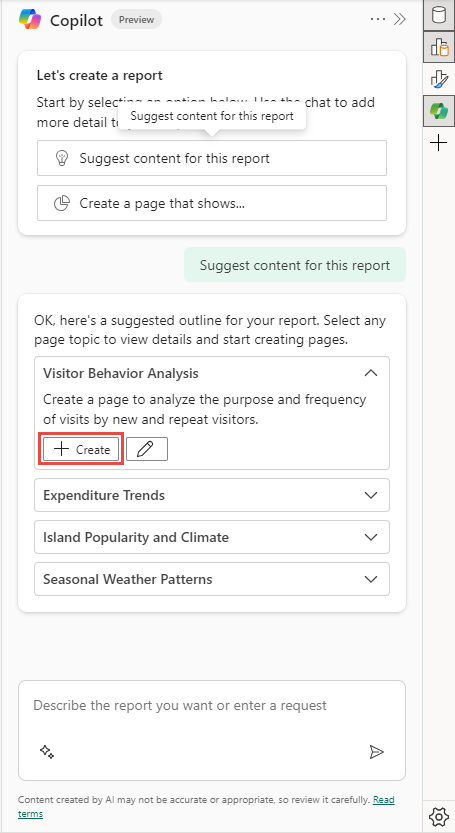
Copilot crea esa página.
Siga creando las páginas que Copilot sugiere. De lo contrario, seleccione Crear un informe que muestre y proporcione instrucciones sobre lo que desea en el informe.
Si necesita ayuda para escribir mensajes que le proporcionen la página de informe que desea, consulte Escribir Copilot solicitudes que produzcan resultados en Power BI para obtener orientación.
Creación de un resumen narrativo
También puede usar Copilot para Power BI para crear un resumen narrativo con tan solo unos clics. Esta narración puede resumir todo el informe, páginas específicas o incluso objetos visuales específicos. El resumen puede ayudarle a planear qué visualizaciones desea incluir en el informe. Consulte Crear un objeto visual de resumen narrativo con Copilot para Power BI para obtener información sobre cómo hacerlo.
Deshacer una página
Una vez que Copilot genera la página, puede revisarla. Tiene la opción de volver a empezar seleccionando el botón Deshacer. Después de seleccionar el botón Deshacer, Copilot vuelve a empezar. Se elimina el contenido de la página y se vuelve a empezar con la selección de temas, ya sea generando nuevos temas o seleccionando el de la parte superior, cuando se empezó.
Guardar el informe
Cuando esté satisfecho con el informe, guárdelo igual que cualquier otro.
Consideraciones y limitaciones
Existen limitaciones relacionadas con la creación de páginas en escenarios de modelo semántico específicos.
- Modelos de streaming en tiempo real: Copilot no puede crear páginas de informe para modelos semánticos que usan streaming en tiempo real.
- Conexión dinámica a Analysis Services: los modelos semánticos conectados en directo a Analysis Services no son compatibles con la creación de páginas.
Pasos siguientes
- Introducción a Copilot para Power BI
- Creación de informes en el servicio Power BI con Copilot
- Creación de un objeto visual de resumen narrativo con Copilot para Power BI
- Uso responsable, seguridad y privacidad de Copilot para Fabric y Power BI
- Actualización del modelo de datos para que funcione bien con Copilot
Comentarios
Próximamente: A lo largo de 2024 iremos eliminando gradualmente las Cuestiones de GitHub como mecanismo de retroalimentación para el contenido y lo sustituiremos por un nuevo sistema de retroalimentación. Para más información, consulta: https://aka.ms/ContentUserFeedback.
Enviar y ver comentarios de

